SONY-ERICSSON W205 Ambient Black Инструкция по эксплуатации онлайн
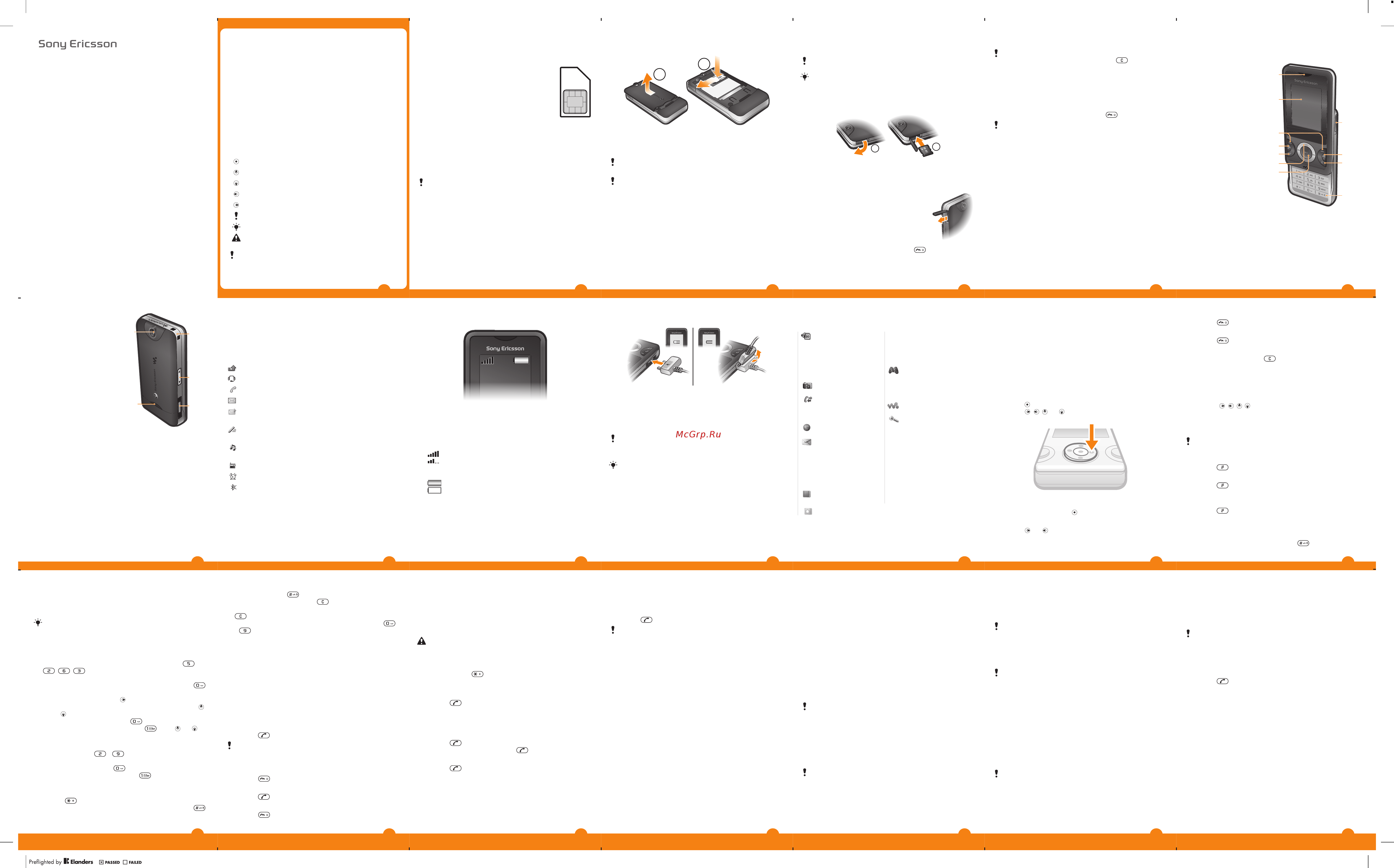
Содержание
- Sony ericsson 1
- Ввод текста 1
- Включение телефона 1
- Вызовы 1
- Значки на экране 1
- Камера 1
- Карта памяти 1
- Контакты 1
- Обзор системы меню 1
- Обозначения 1
- Органайзер 1
- Основные элементы телефона 1
- Параметры 1
- Подготовка телефона к работе 1
- Работа с меню 1
- Раз влечения 1
- Руководство по 1
- Сообщения 1
- Телефонные вызовы 1
- Эксплуатации 1
- Iiiiiiiiiiiiiiiiiiiiiiiiiiiiiiiiiiii 2
- Sony ericsson 2
- Trackid 2
- Walkman 2
- Видеопроигрыватель 2
- Дополнительные функции 2
- Интернет 2
- Официальная информация 2
- Работа с изображениями 2
- Радио 2
- Устранение неполадок 2
- Функция беспроводной связи bluetooth 2
Похожие устройства
- SONY-ERICSSON S312 Honey Silver Инструкция по эксплуатации
- SONY-ERICSSON T700 silver Инструкция по эксплуатации
- SONY-ERICSSON T707 Rose Инструкция по эксплуатации
- SONY-ERICSSON S312 Dawn Blue Руководство по эксплуатации
- SONY-ERICSSON U100 Black Инструкция по эксплуатации
- SONY-ERICSSON U100 White Инструкция по эксплуатации
- SONY-ERICSSON T715 Silver Инструкция по эксплуатации
- SONY-ERICSSON T715 Pink Инструкция по эксплуатации
- SONY-ERICSSON J105i Red Инструкция по эксплуатации
- SONY-ERICSSON U1i/Satio 8Gb Borde Инструкция по эксплуатации
- SONY-ERICSSON F100i Ameth Инструкция по эксплуатации
- SONY-ERICSSON U10 Black Инструкция по эксплуатации
- SONY-ERICSSON F100i aquam. Инструкция по эксплуатации
- SONY-ERICSSON U1i/Satio 16Gb Bord Инструкция по эксплуатации
- SONY-ERICSSON X2 Elegant Black Инструкция по эксплуатации
- SONY-ERICSSON Vivaz U5i Moon Silver Инструкция по эксплуатации
- SONY-ERICSSON J10i2 Black Инструкция по эксплуатации
- SONY-ERICSSON J10i2 Rose Инструкция по эксплуатации
- SONY-ERICSSON J20i Black Инструкция по эксплуатации
- SONY-ERICSSON U8i Black Инструкция по эксплуатации
Sony Ericsson Благодари М за приобретение телефона Sony Ericsson W205 Walkman Дополнительное содержимое можно загрузить по адресу www sonyericsson com fun После регистрации по адресу www sonyericsson com myphone вы получите возможность загрузки новых приложений бесплатного хранения своих данных в сети Интернет и другие интересные предложения Поддержка изделия по адресу www sonyericsson com support Обозначения В данном руководстве используются следующие обозначения Нажмите джойстик вверх SIM карта SIM карта модуль идентификации абонента предоставляемая оператором сотовой сети содержит информацию об абонентской подписке Перед установкой и извлечением SIM карты обязательно выключите телефон и отсоедините от него зарядное J I устройство и аккумулятор если он установлен t Если при вводе PIN кода допущена ошибка удалите неверные цифры с помощью клавиши с 1 Динамик телефона 2 Экран После включения телефона и ввода PIN кода на экране отображается название оператора сотовой сети Такое состояние телефона называется режимом ожидания Телефон готов к работе 3 Клавиши выбора 4 Клавиша вызова Выключение телефона Нажмите и удерживайте нажатой клавишу Т 5 Клавиша быстрого доступа Перед выключением телефона вернитесь в режим ожидания 6 Клавиша быстрого доступа WALKMAN Режим ожидания ф Рекомендуется устанавливать приложения Java в память телефона Установка карты памяти 1 Нажмите на середину панели аккумуляторного отсека и сдвиньте ее для извлечения Извлеките аккумулятор если он установлен 2 Нажмите на правый край SIM карты и сдвиньте ее для извлечения t Для извлечения панели аккумуляторного отсека не пользуйтесь острыми предметами t Для установки SIM карты и аккумулятора см иллюстрации на коробке телефона Карта памяти Нажмите джойстик вправо Основные элементы телефона 5 Выберите Да для запуска мастера настройки Ч t При вводе неверного PIN кода три раза подряд SIMкарта блокируется См раздел Блокировка SIM карты на стр 36 Нажмите джойстик вниз Нажмите джойстик влево совместимых устройствах Содержимое можно перемещать между памятью телефона и картой памяти Карта памяти продается отдельно от телефона PIN код персональный идентификационный номер требуется для активизации услуг и функций в телефоне PIN код предоставляется оператором сотовой сети При вводе PIN кода цифры отображается на экране звездочками за исключением случая когда PIN код начинается с тех же цифр что и номер службы экстренной помощи например 112 или 911 Это позволяет набрать и вызвать номер службы экстренной помощи без ввода PIN кода Нажмите центральную клавишу выбора Извлечение SIM карты PIN код С помощью клавиши выбора или джойстика выделите в списке и выберите См раздел Работа с меню на стр 13 Руководство по эксплуатации Подготовка телефона к работе 7 Джойстик элементы управления проигрывателем Walkman 1 Откройте заглушку гнезда карты памяти 2 Вставьте карту памяти позолоченными контактами вниз Извлечение карты памяти 1 Откройте заглушку гнезда карты памяти 2 Нажмите на край карты памяти для ее извлечения л ф Совет Предупреждение W205 Значки на экране 13 Отверстие для ремешка 14 Клавиша регулировки громкости 15 Разъем для подключения заредного устройства минигарнитуры и кабеля USB 16 Обслуживание сотовой сети Зарадка аккумулятора Обзор системы меню Sonu Ericsson Значок Описание Ú3 а Телеф книга 2 Телеф тига 3 Будильники Календарь Телеф книга 4 Мое состояние Фонарь Задания Заметки Ноеьм контакт Раз влечения Интеракт услуги Текущий вызов Принято мультимедийное сообщение Установлен беззвучный режим работы Сегменты индикатора отображают уровень сигнала сотовой сети GSM в точке приема В случае сбоев связи из за низкогоуровня сигнала попробуйте переместить телефон в другую точку Сообщение Нет III хороший прием сигнала сети средний прием сигнала сети ф Во время зарядки можно пользоваться телефоном Аккумулятор можно заряжать в течении любого времени и больше 3 часов и меньше этого времени Перерывы в зарядке не снижают работоспособность аккумулятора Состояние аккумулятора Включен будильник а аккумулятор телефона полностью заряжен аккумулятор телефона разряжен Включена функция Bluetooth Подключите зарадное устройство к телефону так чтобы символ питания наштекере был обращен вверх Для полнойзарадки аккумулятора требуется примерно 3 часа Для просмотра экрана нажмите клавишу 2 Для отсоединения заредного устройства отогните штекер вверх В новом телефоне аккумулятор заряжен не полностью Индикатор уровня заряда может появиться на экране лишь через несколько минут после начала зарядки сигнала сети указывает на то что телефон находится вне зоны обслуживания сотовой сети Работает радиоприемник й Общая тел ш Телеф тига 1 Подключена минигарнитура Включен режим интеллектуального ввода текста 4 Органайзер Дислетчфайлое Калькулятор Принято текстовое сообщение Громкоговоритель Работа с меню Таймер Секундомер Непринятый вызов о Камера Вызовы Видеолроигр ТгаскЮ Меи игры Радио Загисьзвука Все Пртятые Исходящие WALKMAN Нетржятые Завершение работы функции Главное меню отображается в виде значков Некоторые подменю содержат вкладки Возврат в режим ожидания Быстрый доступ к главному меню При появлении на экране Меню нажмите центральную клавишу выбора для вызова Меню В случае если Меню не появляется на экране нажмите клавишу завершения и затем нажмите центральную клавишу выбора для вызова Меню Удаление объекта Выделите объект и нажмите с Перемещение по меню 1 Нажмите чтобы выбрать Меню 2 Нажмите или для перехода между меню Использование команд джойстика Джойстик можно использовать для быстрого вызова функций Параметры О Интернет t Быстрый доступ к проигрывателю WALKMAN не может быть изменен Сообщения Новое сбщ Входяцие Вьв глс Некоторые меню зависят от понту Черновиш Исходящие оператора сотовой сети и Передагные Сохрагенгые абонентской подписки Шаблоны Параметры Для перемещена м ежду Переход в меню быстрогодоступа вкладками в подмело служит Контакты Ы1 Обычный Добавление быстрогодоступа к функции 1 Нажмите ё 2 Выделите Нов ссылка и выберите Добав джойстик Режим нескольких телефонных книг с вкладками Удаление быстрого доступа к функции Выбор объекта Выделите объект и нажмите Множ тел кн 2 Выделите быстрый доступ и выберите Функции 3 Выберите требуемый вариант Перемещение между вкладками Нажмите или для выбора вкладки Выключение звуковых сигналов Нажмите и удерживайте нажатой клавишу Д Возврат на предыдущий уровень меню Выберите Назад Ввод текста Для ввода текста можно использовать режим обычного ввода или режим ввода Zi Режим ввода Z использует встроенный словарь ф В режиме ввода текста ZÍ клавиши нажимают по одному разу для любой буквы Продолжайте ввод букв не обращая внимания на то какое слово отображается на экране Ввод текста в режиме Zi 1 Например для того чтобы ввести слово Jane нажмите 5 г в 1 з 2 Возможно несколько вариантов Если на экране отображается правильное слово нажмите 7Г5 чтобы принять слово и ввести пробел Для подтверждения слова без ввода пробела нажмите Если слово наэкране отличается от требуемого нажимайте или для проем отра других вариантов Для подтверждения слова и ввода пробела нажмите о Для ввода точки или запятой нажмите ÍS затем или требуемое количество раз Ввод текста в режиме обычного ввода Нажимайте клавиши г 5 до тех пор пока на экране не появится требуемый символ Для ввода пробела нажмите сА Для ввода знаков препинания нажмите Т5С Использование клавиш при вводе текста Для изменения режима ввода нажмите и удерживайте нажатой клавишу 7 Для изменения языка ввода нажмите и удерживайте нажатой Д Preflighied by К Elanders 0 Шд 9 Для переключения регистра прописные строчные буквы и режима ввода цифр нажмите й Для удаления символов нажмите с Для удаления слова нажмите и едерживайте нажатой клавишу с Для ввода цифр нажмите и удерживайте нажатыми клавиши оС э Добавление слова в словарь 1 Наэкране ввода текста в режиме Ъ выберите Функции Измен слово 2 Введите слово в режиме обычного ввода и выберите Сохр Телефонные вызовы Телефон должен быть включен и должен находиться зоне обслуживания сотовой сети Посылка вызова 1 Введите телефонный номер включая код страны и код зоны если требуется 2 Нажмите 7 5 Телефонные номера можно извлекать из списка контактов и из списка вызовов См разделы Контакты на стр 18 и Список вызовов на стр 17 Завершение вызова Нажмите 1 Ответ на вызов Нажмите 7 5 Отклонение вызова Нажмите 10 12 Изменение громкости во время разговора Нажмите клавишу регулировки громкости вверх или вниз установленной SIM картой так и без нее при условии что телефон находится в пределах зоны обслуживания сети Отключение сигнала вызова без ответа на вызов Нажмите клавишу регулировки громкости вверх или вниз Посылка экстренного вызова Введите 112 международный номер службы экстренной помощи и нажмите 7 5 Включение громкоговорителя во время разговора Выберите Вкл гр Д Не подносите телефон к уху при включенном громкоговорителе Это может привести к повреждению органов слуха Посылка международного вызова 1 Н ажм ите клавишу 7 и удерживайте ее нажатой до тех пор пока на экране не появится символV 2 Введите код страны код города без начального нуля и телефонный номер 3 Нажмите 25 Список вызовов В телефоне сохраняется информация о последних вызовах Посылка вызова из списка вызовов 1 Нажмите 7 5 2 Выделите имя или номер и нажмите 25Очистка списка вызовов 1 Нажмите 7 52 Во вкладке Все выберите Функции Удалить все 3 Для подтверждения выберите Да Вызов службы экстренной помощи В телефоне предусмотрено использование международных номеров службы экстренной помощи например 112 или 911 Телефон обеспечивает вызов службы экстренной помощи в любой стране как с f В некоторых странах также действуют другие номера службы экстренной помощи Оператор сети может сохранять эти номера на SIM карте Контакты Приложение Контакты предназначено для сохранения имен телефонных номеров и другойперсональной информации Сохранение информации возможно как в памяти телефона так и на SIM карте Телефонная книга по умолчанию Телефон позволяет выбрать телефонную книгу поумолчанию Если по умолчанию выбраны Контакты тлф в контактах отображается вся информация хранящаяся в Контакты Если поумолчанию выбраны Контакты SIM в телефонной книге отображаются только имена и номера сохраненные на SIM карте Выбор телефонной книги по умолчанию 1 Выберите Контакт Функции Доп функции Дополнительно Конт по умолч 2 Выберите требуемый вариант Состояние памяти контактов Количество контактов которые можно сохранить в телефоне или на SIM карте зависит от объема свободной памяти Проверка ехтояния памяти контактов Выберите Контакт Функции Доп функции Дополнительно Сост памяти Режим телефонной книги Переименование телефонной книги в режиме нескольких телефонных 1 Выберите Функции Доп функции Переимен т кн 2 Выделите личную телефонную книгу и выберите Измен 3 Введите новое имя и выберите ОК Общую телефонную книгу переименовать невозможно Перед началом использования воспользуйтесь мастером настройки телефонной книги Если мастер настройки был закрыт он затем автоматически Добавление контакта в телефон в режиме режим обычной телефонной книги 1 Выберите Контакт Новый контакт 2 Выберите Фамилия введите фамилию и выберите ОК 3 Выберите Имя введите имя и выберите ОК 4 Выберите Новый номер введите номер и выберите ОК 5 Выберите тип номера 6 Выберите поля на различных вкладках и введите информацию 7 Выберите Сохр появится снова В режиме Множ тел кн при открытии Контакты последняя использованная книга является книгой по умолчанию При включенном режиме Обычный отображаются все контакты в режиме Множ тел кн При смене режима Обычный на режим Множ тел кн все контакты в режиме Обычный сохраняются в Общая тел кн 14 13 Когда Контакты тлф выбраны в качестве контактов по умолчанию дхтупны два режима телефонной книги Обычный одна телефонная книга Используйте этот режим если телефоном пользуется только один человек Множ тел кн одна общая телефонная книга и четыре личных телефонных книги Они отображаются как вкладки Контакты из общей телефонной книги отображаются в каждой личной телефонной книге Контакты в личной телефонной книге могут отображаться в одной или нескольких личных телефонных книгах Используйте этот режим хли телефоном пользуется несколько человек Изменение режима телефонной книги 1 Выберите Контакт Функции Доп функции Режим т книги 2 Выберите требуемый вариант Быстрый доступ Можно вкпользоваться командами джойстика для быстрого доступа или меню быстрогодоступа для доступа к нужным функциям Изменение команд джойстика Выберите Меню Параметры Общие Ссылки Общие Звуки и сигналы Дисплей Вызовы Связь Мое состояние Новый копакт 8 Клавиша завершения вызова клавиша включен ия выключения 11 Клавиша выключения звука Включение телефона Ниже приведено краткое описание значков которые могут отображаться на экране Камера 9 Включение телефона 1 Нажмите и удерживайте нажатой клавишу 2 Откройте телефон и введите Р1П код если потребуется 3 Выберите ОК 4 Выберите язык Перед началом работы с телефоном обязательно ознакомьтесь с разделом Важная информация 12 Гнездо карты памяти 10 Клавиша очистки С Примечание В телефон можно установить карту памяти Memory Stick Micro М2 объемом до 2 ГБ с целью увеличения объема памяти Такую карту можно также использовать для сохранения информации в других 8 Контакты в телефоне Контакты в телефоне предназначены для сохранения имен телефонных номеров и другой персональной информации Они сохраняется в памяти телефона При сохранений всех номеров с символом и кодом страны можно использовать номера находясь за границей См раздел Посылка международного вызова на стр 17 Убедитесь что выбраны Контакты тлф в качестве Конт по умолч при добавлении контакта в телефон Добавление контакта в телефон в режиме нескольких телефонных книг 1 Выберите Контакт Новый контакт 2 Выберите Фамилия введите фамилию и выберите ОК 3 Выберите Имя введите имя и выберите ОК 4 Выберите Свойства контакта отметьте телефонные книги в которых должен отображаться контакт и выберите Сохр 5 Выберите Новый номер введите номер и выберите ОК 6 Выберите тип номера 7 Выберите поля на различных вкладках и введите информацию 8 Выберите Сохр f Убедитесь что выбраны Контакты тлф в качестве Конт по умолч при добавлении контакта в телефон Вызов номера из контакта 1 Выберите Меню Контакты 2 В режиме нескольких телефонных книг выделите телефонную книгу 3 Прокрутите список или введите первые буквы имени контакта 4 Нажмите 7 5Изменение контакта 1 Выберите Контакт 2 Выделите контакт в списке и выберите Функции Измен контакт 3 ПереРщите на одну из вкладок измените информацию и выберите Сохр Копирование контактов на SIM карту и с SIM карты 1 Выберите Контакт Функции Доп функции Дополнительно 2 Выберите Скопир на SIM или Скопир с SIM Сообщения Текстовые сообщения SMS Убедитесь в том что в телефоне сохранен правильный номер центра обслуживания Этот номер предоставляется поставщиком услуг и
